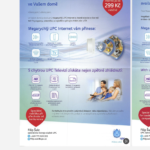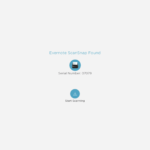Pokud se rozhodnete nahradit počítač iPadem, budete nuceni dělat na iPadu i řadu činností, které by vás na začátku asi ani nenapadly. Zrovna dnes jsem narazil na potřebu skenování (digitalizaci) většího množství dokumentů najednou. Jak na to?
Použijte fotoaparát jako skener
Nejlevnější variantou pro menší množství dokumentů je použít přímo iPad jako skener. Vestavěný fotoaparát na běžné dokumenty stačí a v kombinaci s dobrou aplikací je to proces jednoduchý a výsledek překvapivě dobrý. Osobně používám aplikace Scanner Pro a Scannable od Evernote Ta první je chytřejší, ta druhá pohodlnější. Stačí dokument položit na stůl tak, aby byl aspoň trochu rozumě nasvícen a aplikace si poradí se zbytkem. Pro pár dokumentů nebo pár stránek jde o nejsnazší cestu. Výsledek můžete uložit buď jako obrázek mezi obrázky nebo jako PDF do Souborů.
Evernote ScanSnap a iPad
Protože pravidelně digitalizuji desítky až stovky dokumentů měsíčně, potřebuji efektivnější řešení. Jedná se o nejrůnější účetní doklady, pokladní účtenky, lístky apod. Tato variabilita formátů mě už před lety přivedla ke skeneru Evernote ScanSnap, který si dokáže poradit s volnými listy jakéhokoli formátu a to včetně malých účtenek za benzín apod. Na jeden průchod dokáže digitalizovat oboustranně, je rychlý a spolehlivý. V Evropě se bohužel oficiálně neprodává, ale můžete si koupit jeho bratříčka Fujitsu iX500, který je prakticky totožný. Já mám z USA originální verzi od Evernote.
Protože ScanSnap funguje přes WiFi, řekl jsem si, že by mohl fungovat i na iOS a ano! Stačí spustit aplikaci Scanable od Evernote a stisknout tlačítko s logem “e”. Aplikace najde během pár sekund skener na WiFi síti a je připravena. Na rozdíl od počítače není možné spustit skenování tlačítkem na skeneru, ale musíte použít tlačítko v aplikaci. To je jeidný rozdíl. Pak už dojde k digitalizaci všech dokumentů v podavači. Následně je můžete zkontrolovat, opravit a buď uložit do Evernote nebo odeslat přes sdílení tam, kam potřebujete.
Pokud budete mít verzi od Fujitsu, tak funguje stejně, jen má vlastní iOS aplikaci.
Závěr
Pokud chcete používat skener v kombinaci s iPadem, musíte si dobře vybírat. Hledejte model, který má připojení přes WiFi a hlavně takový, ke kterému existuje aplikace pro iOS. Operační systém jako takový skenery nepodporuje. Nicméně, jak je vidět na příkladu uvedených dvou skenerů, řešení existuje a iPad může být skvělým vstupním bodem plně elektronické kanceláře, i když potřebujete zpracovávat fyzické dokumenty.
Chcete se naučit využít uvedené řešení naplno? Přijďte na naše kurzy iPad: 100% mobilní kancelář a Evernote: Informace pod kontrolou